30
4
30
4
Ich habe in 1Password mehrere „Tresore“ eingebunden, mit denen ich arbeite. Nun möchte ich einen davon löschen …
So geht’s:
Beispiel:
Der Tresor „Kunden“ soll aus meinem 1Password gelöscht werden
1. 1Password öffnen
2. Menüleiste -> Menüpunkt 1Password -> „Zu Tresor wechseln“ anklicken
3. Den gewünschten Tresor, z.B. „Kunden“ auswählen
4. Der ausgewählte Tresor, z.B. Kunden, ist geöffnet
5. Menüleiste -> Menüpunkt 1Password -> „Tresor löschen“ anklicken
6. Dialogbox bestätigen
OpenOffice übernimmt beim Formatieren eines Inhaltsverzeichnisses nicht durch alle Ebenen die gewünschte Formatierung (z.B. benutzerdefinierte Schriftart) – auch dann nicht, wenn in der Textvorlage der Inhaltsverzeichnis-Ebenen das Format (z.B. Schriftart) richtig eingestellt ist.
Die Ursache dieses Problems kann an der Formatvorlage der Hyperlinks liegen.
Das o.g. Problem tritt dann auf, wenn man in den Einstellungen des Inhaltsverzeichnisses „Hyperlinks“** gesetzt hat.
** Im Gegensatz zu Word kann in einem OpenOffice-Dokument nicht aus dem Standard-Inhaltsverzeichnis heraus in den Text gesprungen werden.
Hierfür müssen in OpenOffice manuelle Hyperlinks gesetzt werden:
Verzeichnis-Einstellungen -> Register „Einträge“ -> „Struktur“ -> Ebene
Somit hat die Formatvorlage der Hyperlinks Einfluss auf die Formatierung von Verzeichnissen.
Um das Problem zu korrigieren, muss die verwendete Zeichenvorlage „Internetlink“ geändert werden.
Hierzu mit F11 zu Formatvorlagen -> „Zeichenvorlagen“ -> Eintrag „Internetlink“ (evtl. auch „Besuchter Internetlink“) navigieren, mit Rechtsklick und „Ändern“ die Anpassungen vornehmen.
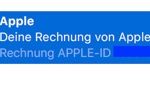
Wer damit kämpft, dass sich „Deine Rechnung von Apple“-Mails nicht via Mail ausdrucken lassen, dem hilft evtl. folgende Vorgehensweise:
Bei Apple-Rechnungen, die ich per E-Mail erhalte, tritt neuerdings folgendes Problem auf:
In der Vorschau von Apple-Mail wird der komplette E-Mailtext angezeigt, ebenso, wenn ich die E-Mail per Doppelklick in einem eigenen Tab/Fenster öffne.
Im Druckdialog jedoch, wird nur noch eine leere Seite angezeigt, die lediglich die Kopfzeile enthält. Auch der Ausdruck bzw. ein von der E-Mail erzeugtes PDF enthalten nur die Kopfzeile – das restliche Blatt dazwischen ist leer (siehe Screenshot 1).
Das Phänomen taucht nur in Apple-Mail auf, der Ausdruck aus Webmail, Safari etc. funktioniert problemlos.
Im Druckdialog das Papierformat von A4 auf US Letter umstellen (siehe Screenshot 2). Dann wird die vollständige E-Mail ausgedruckt.
Beim Öffnen von OpenOffice unter MacOS X kommt folgende Fehlermeldung, die sich nicht wegklicken lässt:
„OpenOffice.org wurde zuletzt beim Öffnen von Fenstern unerwartet beendet. Möchten Sie versuchen, die Fenster erneut zu öffnen? …“
Die beiden angebotenen Dialogfelder „Nicht erneut öffnen“ und „Erneut öffnen“ sind anklickbar – reagieren aber leider nicht!
Hier hilft folgende Vorgehensweise:
1. OpenOffice beenden
2. In den folgenden Ordner wechseln ~/Library/Saved Application State/org.openoffice.script.savedStat
3. Die dort enthaltenen Dateien löschen*: data.data restorecount.plist window_1.data windows.plist
*Vorher hiervon vorsichtshalber ein Backup erstellen.